こんにちは、Nocchi(のっち)です。
みなさんはレタッチしていますか?
僕はがっつりレタッチするタイプなのですが、中には明るさだけ変えて色味等は特に変えない方もいるかと思います。
そして中には写真編集やレタッチしてみたいけど、そもそもやり方がわからないとかPhotoshopやLightroomの使い方がわからないという方もそれなりにいるんじゃないかと思います。
特別なことは解説せずレタッチの基本的な流れを紹介していきますので、ぜひこの記事を見ながら一緒にレタッチしていきましょう。
Lightroomをまだインストールしていない方へ
今回の方法はAdobe Lightroomを使うことを前提に解説しています。まだLightroomをインストールしていない方は↓のボタンからインストールが可能です。
Lightroomのインストールから始め方については以下の記事で解説しているので気になる方はご覧ください。
写真編集をすることで、撮影した写真が格段に素敵に仕上がります。この機会に写真編集を始めてみませんか?写真編集を始めたいという方に向けておすすめのアプリであるAdobe Lightroom(ライトルーム)。今回は写真編集ソフトのAdo[…]
簡単にできる写真編集
今ではスマホアプリ版のLightroom等が用意されていて一部の機能であれば無料で使えたりするので、誰でも気軽に写真編集ができるようになったので、この記事を少しでも参考にしていただけたらと思います。
今回は夜景写真を使った簡単レタッチ術を解説していきます。
レタッチ題材

今回の題材はこちらのKITTEから撮影した東京駅の夜景写真を使います。よく見る定番構図ですね。
似たような写真をお持ちでなければこの写真を保存して編集しちゃってOKです!
一応撮影した時の設定値も載せておくので、こちらも参考にしてください。
・シャッタースピード:30秒
・ISO:50
・ホワイトバランス:オート
そして、撮影する場合は、必ずRAW形式で撮影するようにしてください。
RAWで撮影すると、jpgよりも明るさや色味の変更する際に綺麗に仕上げることができます。
それではレタッチ解説を始めていきます。
ハイライトを下げ、シャドウを上げる
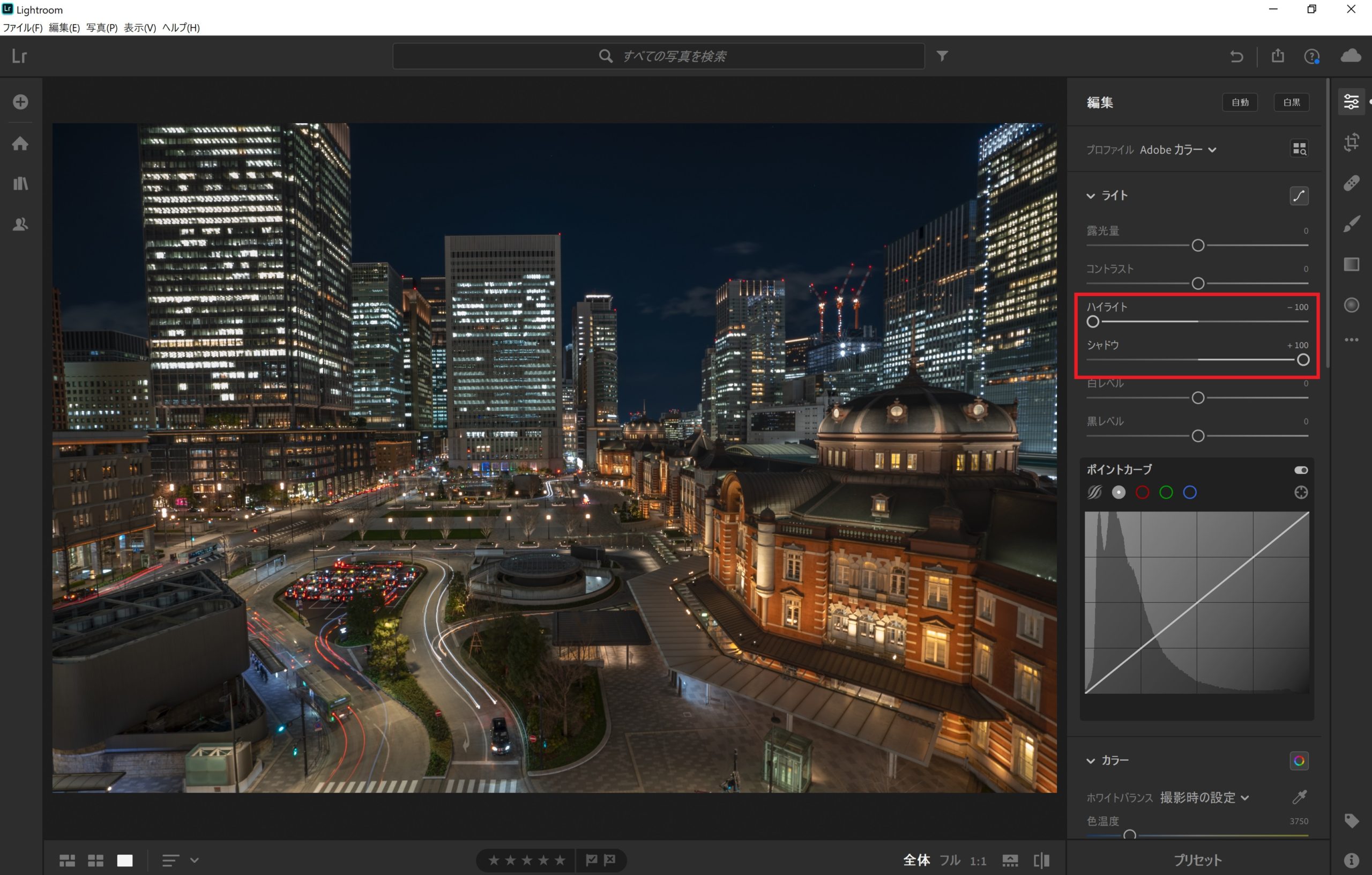
まずはじめに赤枠部分のハイライトを下げて、シャドウを上げます。
ハイライトは光っている部分の光の輝きをコントロールすることができる機能で、白飛びしている箇所を抑えることも可能です。
特に夜景は目立つ白飛びがあると台無しになってしまうので、がっつり-100まで下げていきます。
これにより東京駅のオレンジ色の光とビル群の光が落ち着くのがわかるかと思います。
シャドウは暗くて黒っぽくなっている影の部分をぐっと明るくすることができる機能で、シャドウをあげることで暗くて見えなかった空と雲が浮きあがあってきます。
シャドウもわかりやすく+100まであげていきます。
露光量とコントラストを補正する
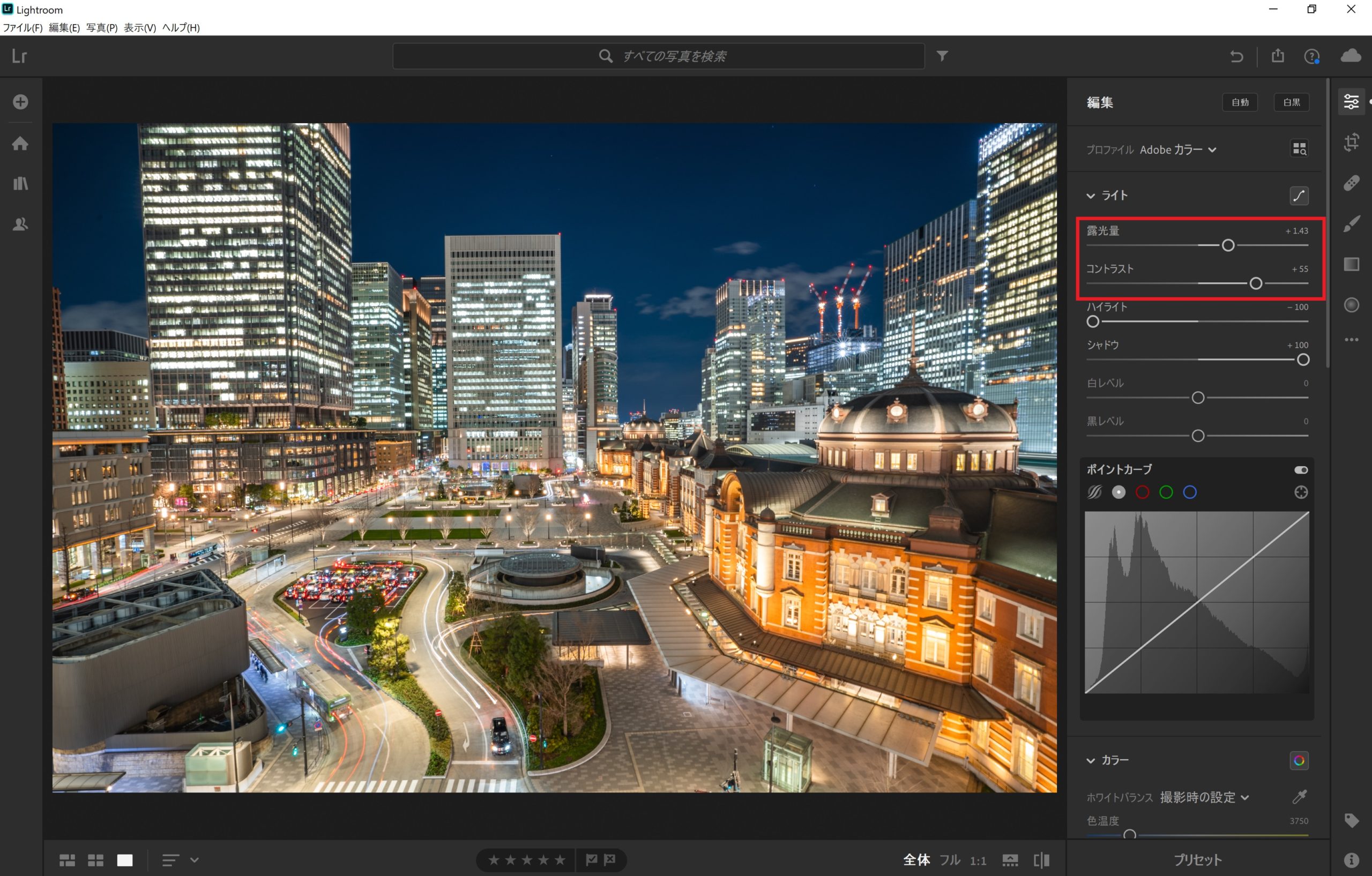
次に赤枠の露光量とコントラストで写真全体の明るさのバランスをとっていきます。まず先に露光量で上げることで写真全体を明るくしていきます。
個人的に夜景は肉眼で見るより少し明るいくらいが好きなので、+143まであげます。露光量をあげて全体的に明るくなることで写真が華やかになっていきますね。
そして、コントラストで写真の締まり具合を調整します。コントラストは画像の明るい部分と暗い部分の差のことで、コントラストを強くするほど、明るい部分はより明るく、暗い部分はより暗くなります。
コントラストを上げることで全体的に引き締まった写真に仕上げていきます。
花や自然風景はコントラストを弱くして優しい雰囲気に、夜景はコントラストを強くすることでかっこよく仕上げることがポイントです。
ホワイトバランスで一工夫
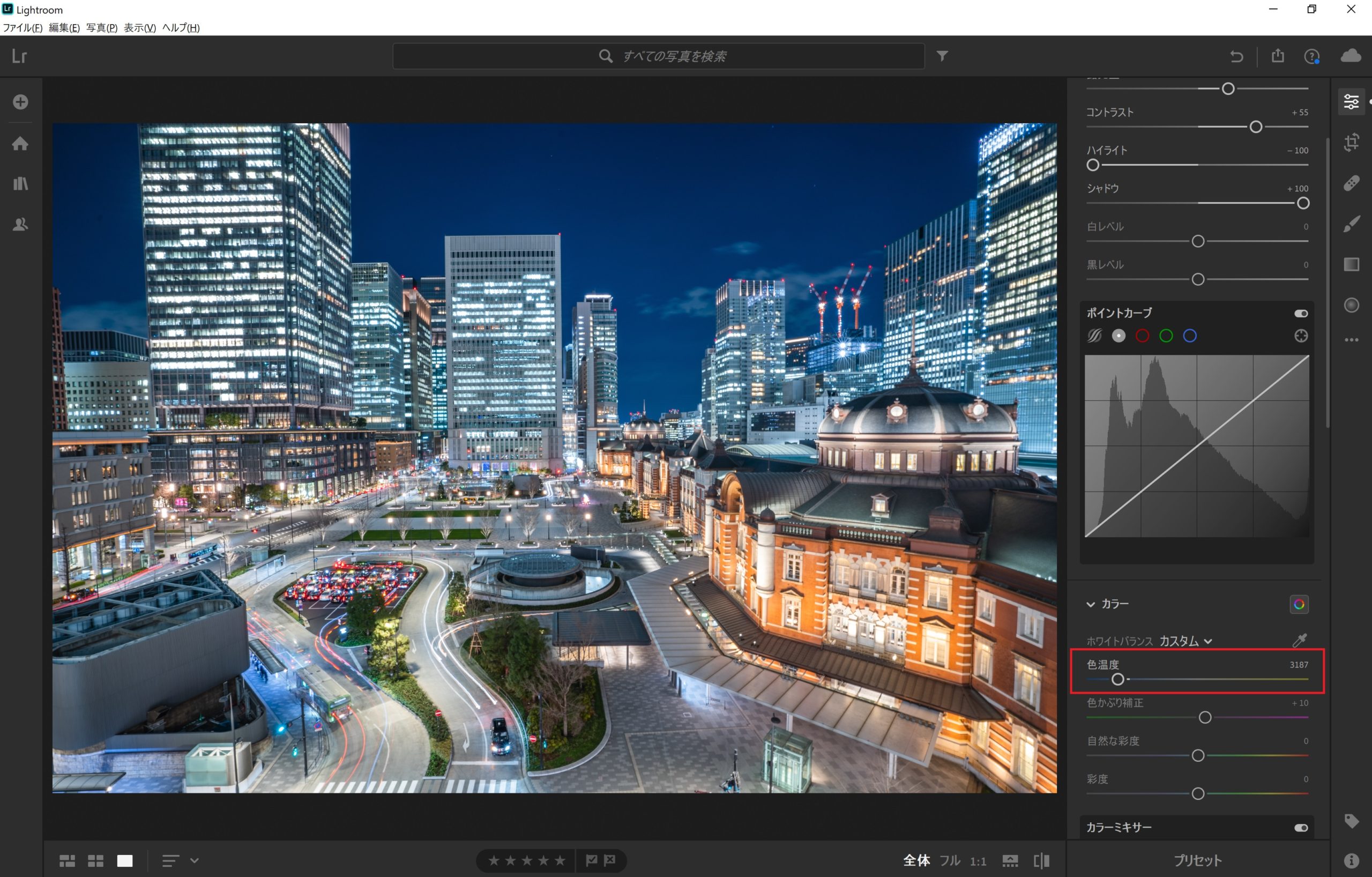
赤枠のホワイトバランスを変えることで写真の色の温度感を調整することができます。夜景は少し青よりに傾けることで夜景らしくかっこよく仕上げることができます。
逆にホワイトバランスを黄色側に傾けるとどこか懐かしい、温かい優しい雰囲気をもたすことができるのでぜひ覚えておいてください。
ホワイトバランスは不自然にならない程度に変えるのがポイントです。
彩度を上げて鮮明な仕上がりにする
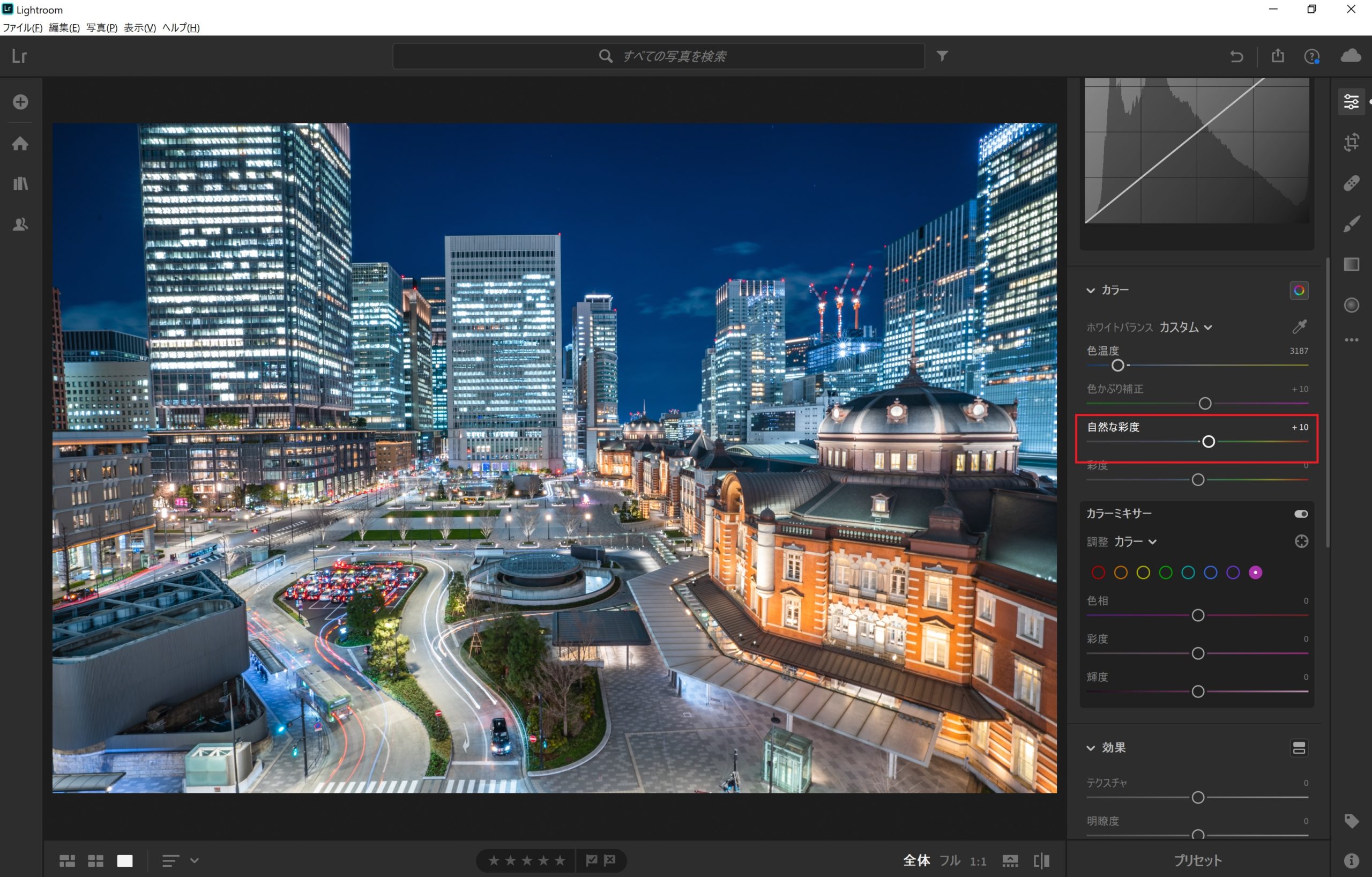
完成



こんにちは、Nocchi(のっち)です。レタッチをこれから始めてみたいけど、どの項目をどのくらい動かせばいいか全くわからないという方もいるかと思います。僕もレタッチを始めた頃は全くわからず、適当に項目のスライダーを動かして全然思い通[…]
最後に
写真編集をすることで、撮影した写真が格段に素敵に仕上がります。この機会に写真編集を始めてみませんか?写真編集を始めたいという方に向けておすすめのアプリであるAdobe Lightroom(ライトルーム)。今回は写真編集ソフトのAdo[…]













